地図ナビゲーション時の一般的な操作
- 現在地
- 地図上で車両シンボルを見つける
- ノースアップまたはヘディングアップ表示
- 2Dまたは3D表示
- 拡大
- 縮小
- スクロール
- 見出しの表示切り替え
- 地図ビューに戻る
現在地
- 地図の車両シンボル(青色三角)をタップします。情報が地図上に直接表示されます。
地図上で車両シンボルを見つける
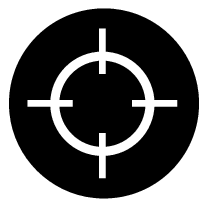
地図を拡大・縮小したり、地図上で動き回ったりすると、車両の現在地に戻ることが難しくなることがあります。十字カーソルをタップすると、車両シンボルの位置に合わせて地図をリセットすることができます。
ノースアップまたはヘディングアップ表示
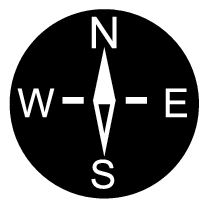
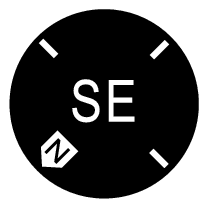
シンボルをタップすると、地図の上方向がつねに北になる表示と車両の進行方向がつねに上方向を指す表示を切り替えることができます。運転者は地図で車両の動きを表す方法を2通りの方法から選択することができます。
- 地図はつねにセンターディスプレイの上方向が北になるように表示されます。車両シンボルは地図上で実際の方角に移動します。車両シンボルが地図上で左に移動した場合、車両は西方向に走行しています。
- 車両シンボルがつねにセンターディスプレイの上方向を指すように表示されます。車両の進路が変わると、車両のシンボルを中心に地図が回ります。コンパスのシンボルは地図上で北 (N) を指し、コンパスの中心は車両の進行方向を示します。
| コンパスのシンボル | コンパス方位 |
|---|---|
| N | 北 |
| NE | 北東 |
| E | 東 |
| SE | 南東 |
| S | 南 |
| SW | 南西 |
| W | 西 |
| NW | 北西 |
2Dまたは3D表示
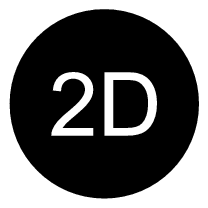
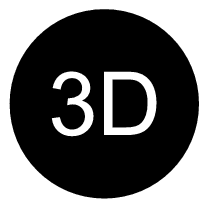
シンボルをタップすると、2Dと3D表示が切り替わります。3D表示の場合、車両の進行方向がつねにセンターディスプレイの画面の上になり、進路が変わると、車両のシンボルを中心に地図が回ります。コンパスのシンボルは地図上でどの方向が北 (N) であるかを示し、コンパスの中心は車両の進行方向を示します。3Dモードの場合、地図縮尺は表示されません。2D表示については、「ノースアップまたはヘディングアップ表示」の項で説明されています。
拡大
地図を拡大表示するには、センターディスプレイを2回連続で素早くタップするか、または指2本を近づけてセンターディスプレイにタッチし、指を広げます(ピンチアウト)。
縮小
地図を縮小表示するには、センターディスプレイを2本指で1回タップするか、またはセンターディスプレイ上で2本指を一緒にドラッグします。
スクロール
指1本を地図上に置き、スワイプして離します。スクロール機能は、最大表示された地図でのみ使用できます。最小表示された地図ではご利用いただけません。
見出しの表示切り替え
地図を最大化し、センターディスプレイの上部の地図見出しをタップします。地図の見出しとして以下の表示を切り替えます。
- 目的地 Destination と到着時刻(到着予定)または到着までの残り時間(所要時間)。到着予定 または 所要時間 を選択する方法については、「ルートおよび道路ナビゲーションの設定」の項を参照してください。
- 現在地(Position)と目的地までの距離(Dist)。
地図ビューに戻る
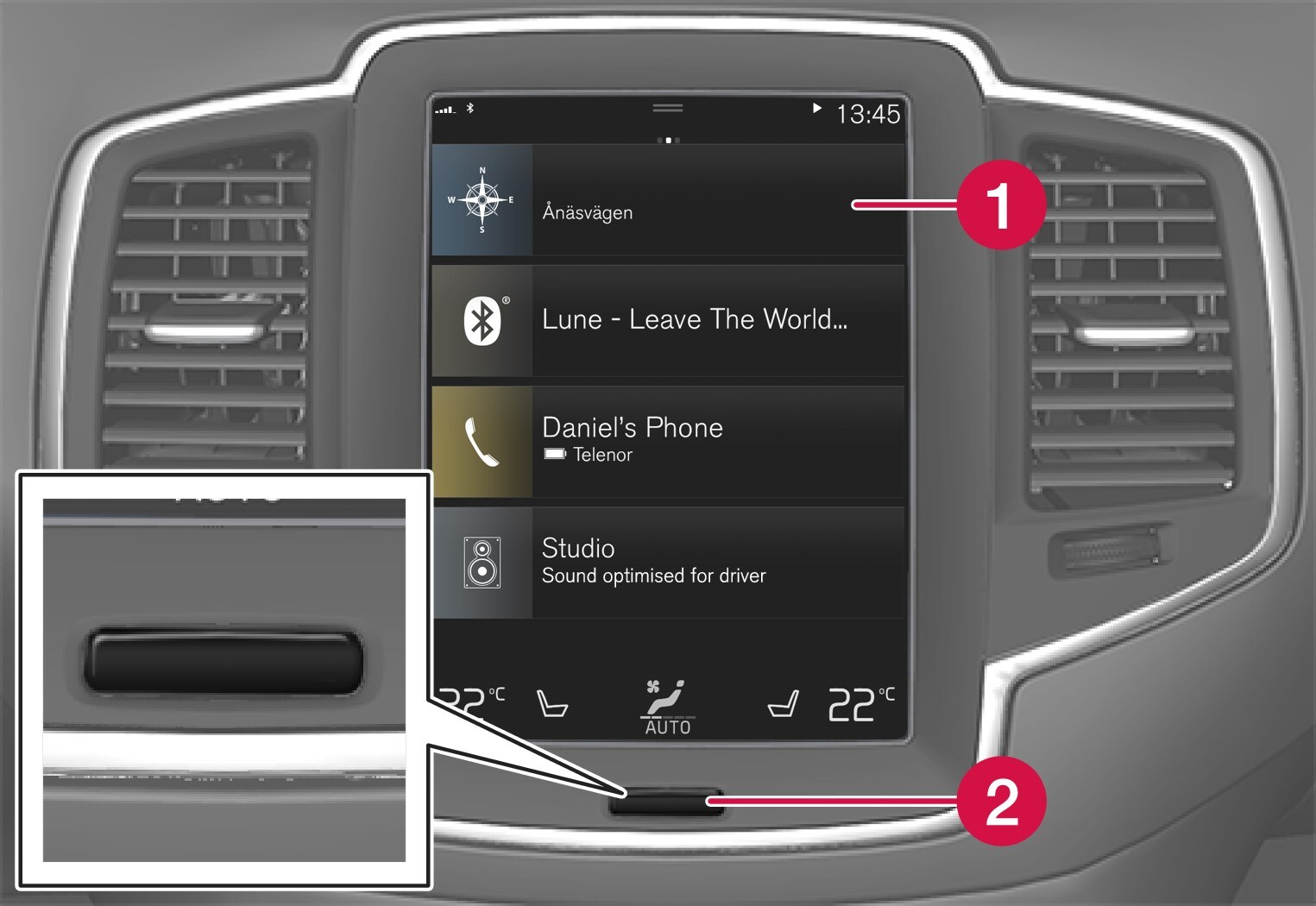
 ナビゲーションのサブビュー
ナビゲーションのサブビュー ホームボタン
ホームボタン
- センターディスプレイのホームボタン(2)をタップします。
- 地図ビューではなく、ホームビューがセンターディスプレイに表示された場合、サブビュー ナビゲーション (1)をタップします。
















